آیا پس از وارد کردن وردپرس ، متوجه تعداد نظرات نادرست شده اید؟ وارد کردن یک سایت وردپرس با استفاده از وارد کننده داخلی می تواند گاهی اوقات شمار نظرات وردپرس شما را بهم بزند. در حالی که تمام نظرات با خیال راحت وارد شده و در قسمت سرپرست قابل مشاهده هستند ، پست های شما تعداد نظرات نادرست را در وب سایت شما نشان می دهد. همین خطای واردات می تواند بر تعداد دسته ها و تعداد طبقه بندی سفارشی نیز تأثیر بگذارد. در این مقاله ، ما به شما نشان خواهیم داد که پس از وارد کردن وردپرس ، تعداد دسته ها و نظرات را اصلاح کنید.
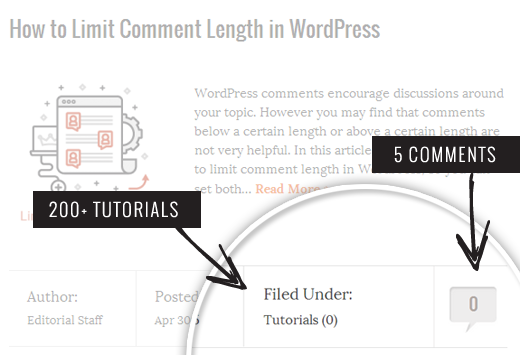
همانطور که در تصویر بالا مشاهده کردید ، پس از وارد کردن ، تعداد نظرات و تعداد دسته ما به جای تعداد واقعی ، عدد 0 را نشان می دهد. بیایید نگاهی به نحوه رفع آن بیندازیم.
آموزش فیلم h4>
اگر فیلم را دوست ندارید یا به دستورالعمل های بیشتری احتیاج دارید ، به خواندن ادامه دهید.
ابتدا باید یک پشتیبان گیری از وردپرس سایت شما. این کار را باید هر بار که قصد دارید تغییر بزرگی در سایت خود ایجاد کنید انجام دهید. ما توصیه می کنیم از BackupBuddy ، این جامع ترین افزونه پشتیبان گیری از وردپرس است بازار.
پس از تهیه نسخه پشتیبان ، به مرحله بعدی برویم.
یک ویرایشگر متن ساده مانند دفترچه یادداشت باز کنید و به راحتی کد زیر را کپی و پیست کنید:
"؛
mysql_query ("UPDATE". $ table_prefix. "term_taxonomy SET count = '$ count' WHERE term_taxonomy_id = '$ term_taxonomy_id'")؛
}
$ result = mysql_query ("SELECT ID FROM". $ table_prefix. "posts")؛
while ($ row = mysql_fetch_array ($ نتیجه)) {
$ post_id = $ row ['ID']؛
echo "post_id:". $ post_id. "count ="؛
$ countresult = mysql_query ("SELECT count (*) FROM". $ table_prefix. "comments WHERE comment_post_ID = '$ post_id' AND comment_approved = 1")؛
$ countarray = mysql_fetch_array ($ countresult)؛
$ count = $ countarray [0]؛
echo $ count. "
"؛
mysql_query ("UPDATE". $ table_prefix. "posts SET comment_count = '$ count' WHERE ID = '$ post_id'")؛
}
؟>
شما باید میزبان پایگاه داده WordPress (معمولاً localhost) ، نام کاربری پایگاه داده و گذرواژه خود را جایگزین DB_HOST ، DB_USER ، DB_PASSWORD کنید.
با ورود به سیستم میزبانی وردپرس یا مشاهده ، می توانید همه این اطلاعات را پیدا کنید. در پرونده wp-config.php خود با استفاده از مدیر فایل استفاده کنید.
پس از جایگزینی اطلاعات ، این پرونده را به عنوان comments-fix.php در دسک تاپ خود ذخیره کنید.
اکنون باید این پرونده را در فهرست ریشه سایت خود بارگذاری کنید. می توانید این کار را با استفاده از عنوان سرویس گیرنده FTP یا با استفاده از مدیر فایل در صفحه کنترل میزبانی وب خود.
پس از بارگذاری پرونده در وب سایت خود ، باید مرورگر وب خود را باز کرده و به این پرونده بروید:
http://example.com/comments-fix.php
آدرس سایت خود را جایگزین example.com کنید.
بازدید از این فایل در مرورگر شما اسکریپت را اجرا می کند که به سادگی پست ها ، دسته بندی ، برچسب ها ، نظرات و غیره را مرور می کند و تعداد را به روز می کند.
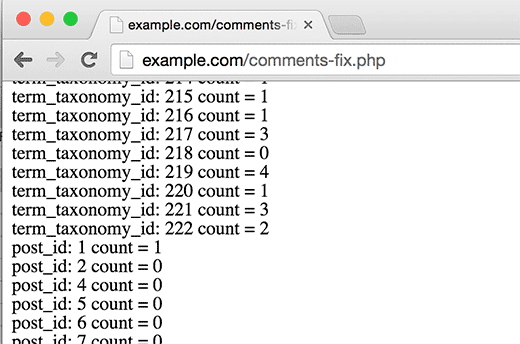
مهم: بعد از اتمام اصلاح تعداد نظرات وردپرس ، باید پرونده comments-fix.php را از سرور خود حذف کنید.
این همه ، امیدواریم این مقاله به شما کمک کند تا پس از وارد کردن وردپرس ، تعداد نظرات را به روز کنید. همچنین ممکن است بخواهید راهنمای ما را در کانال YouTube مشترک شوید برای آموزش های ویدئویی وردپرس. همچنین می توانید ما را در Twitter و Google+ .
منبع:
https://www.wpbeginner.com/wp-tutorials/how-to-fix-category-and-comment-count-after-wordpress-import/.
